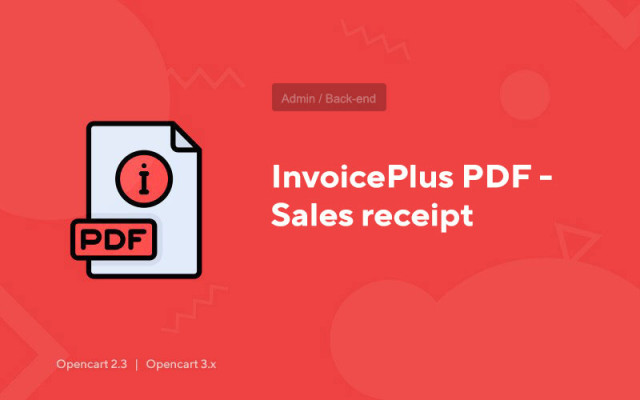InvoicePlus PDF - Kaufbeleg
Price in reward points: 15
Mit InvoicePlus PDF können Sie für die ausgewählte Bestellung je nach Ausführung ein PDF-Dokument in Form einer Rechnung oder eines Kassenbons erstellen.
Flexible Einstellungen, Unterstützung für HTML und Shortcodes, die Anzeige zusätzlicher Felder und die Möglichkeit, Produkte zu sortieren, helfen Ihnen, ein PDF-Dokument im gewünschten Format zu erstellen.
Die PDF-Erstellung ist auf den folgenden Seiten verfügbar:
- Standardliste der Bestellungen im Admin *;
- Standardseite zum Anzeigen einer Bestellung im Admin-Panel **;
- eine Liste der Kundenbestellungen im persönlichen Konto des Geschäfts;
- Anzeigen der Bestellung des Käufers im persönlichen Konto des Geschäfts.
Das PDF wird aus drei Teilen erstellt:
Header
Der obere Teil des Belegs wird vor dem Warenblock angezeigt.
Normalerweise werden hier Informationen über die Bestellung platziert - Nummer und Datum der Bestellung, Kontaktdaten des Käufers (Vorname, Nachname, Adresse, E-Mail, Telefon usw.) und Angaben zum Geschäft selbst.
Fusszeile
Der untere Teil des Dokuments wird nach dem Produktblock angezeigt.
Hier geben sie in der Regel die letzten und zusätzlichen Informationen an - beispielsweise können Sie mithilfe von Shortcodes den Gesamtbetrag der Bestellung in Worten, die Anzahl der Waren und Positionen in der Bestellung usw. anzeigen. sowie Abbildungen des Siegels der Organisation und der Unterschrift der verantwortlichen Person.
Warenblock
Teilung der Ware aus der Bestellung, mit der Möglichkeit weitere Produktfelder anzuzeigen und in der gewünschten Reihenfolge zu sortieren.
Zusätzlich zu den Standardfeldern Name, Menge, Preis, Betrag und Modell (bei aktivierter Modellanzeige) können Sie sich in diesem Block beliebige Zusatzinformationen zu Produkten anzeigen lassen, die in der Datenbank in der Tabelle oc_product gespeichert sind.
Das Modul erkennt automatisch alle verfügbaren Produktfelder und ermöglicht Ihnen, diese in den Formaten Gewicht, Länge oder als Text anzuzeigen – Sie können das Gewicht des Produkts, seinen Artikel, SKU, EAN, UPC, MPN-Felder, Herstellername usw. anzeigen .
Es ist möglich, die Bestellpositionen in der gewünschten Reihenfolge nach allen Feldern, einschließlich zusätzlichen, zu sortieren.
Außerdem zeigt dieser Block den Kommentar des Käufers und das Gesamtgewicht der Bestellung an, wenn die entsprechenden Einstellungen im Modul ausgewählt wurden.
Besonderheiten
HTML-Unterstützung
Gestalten Sie Ihr Dokument mit dem integrierten Editor im visuellen oder Quellmodus ganz nach Ihren Wünschen.
Shortcode-Unterstützung
Shortcodes zeigen Bestelldaten an der richtigen Stelle im Dokument an - Adresse / Telefonnummer des Käufers, seine E-Mail-Adresse und Gruppe, Bestellstatus, Bestellmenge in Worten, Anzahl der Artikel in der Bestellung, Gesamtzahl der Positionen usw.
Die vollständige Liste der verfügbaren Shortcodes und ihrer Werte ist in den Moduleinstellungen angegeben.
Status für die Ausgabe auswählen
Möglichkeit, den Status festzulegen, unter dem das PDF dem Käufer im persönlichen Konto zur Verfügung steht.
Im Admin-Panel sind PDFs immer verfügbar, unabhängig von ihrem Status.
Leeres PDF
Möglichkeit, ein leeres PDF-Dokument im Admin-Bereich zu erstellen - ohne Siegel- und Unterschriftsbilder - auch wenn diese verwendet werden.
Standardmäßig ist ein Standard-PDF-Dokument mit einem Siegel und einer Signatur verfügbar, sofern dies in den Einstellungen angegeben ist.
Kassenbon
Mit Bildern von Druck- und Unterschriftsscans können Sie ein PFD-Dokument in Form eines Kaufbelegs erstellen.
Benutzerdefinierter Produktblock
Die Möglichkeit, Bilder und zusätzliche Produktfelder in der gewünschten Reihenfolge und im gewünschten Format anzuzeigen.
Sowie die Ausgabe des Käuferkommentars, der Warennummerierung und des Gesamtgewichts der Bestellung.
Zusätzliche Funktionen
- mehrsprachige Namen für Felder;
- die Fähigkeit, Produktbilder anzuzeigen;
- die Möglichkeit, den Kommentar des Käufers anzuzeigen;
- die Möglichkeit, das Standardmodellfeld anzuzeigen/auszublenden;
- Ausgabe zusätzlicher Produktfelder aus der Tabelle "Produkt" mit der Möglichkeit, das Format und die Ausgabereihenfolge festzulegen;
- ausgewählte Produktfelder können im Format Gewicht, Länge oder Klartext angezeigt werden;
- für Gewichts- und Längenformate wird eine Auswahl an Maßeinheiten aus den in den Store-Einstellungen verfügbaren bereitgestellt;
- Sortieren eines Warenblocks in der erforderlichen Reihenfolge nach einem der Felder, einschließlich zusätzlicher;
- die Möglichkeit, das Gesamtgewicht der Bestellung anzuzeigen;
- Gewichtseinheiten werden in den Moduleinstellungen ausgewählt;
- wenn die Bestellung keine Waren mit einem Gewicht enthält, wird das Gesamtgewicht nicht angezeigt;
- Ermöglicht es Ihnen, den Gesamtbetrag der Bestellung in Worten an der richtigen Stelle anzuzeigen, die normalerweise auf einem Verkaufsbeleg verwendet wird.
System Anforderungen
- PHP 5.3 oder höher;
- LOCKE;
- mbstring-Erweiterung;
- Eine Bibliothek zum Arbeiten mit Multibyte-Codierungen, die normalerweise im Hosting-Control-Panel verbunden ist (normalerweise bereits standardmäßig verbunden).
Es gibt 2 Arten der Installation: "Erweiterungen installieren", wenn die Moduldatei ein Archiv mit der Endung ocmod.zip ist oder "Über FTP (Dateimanager)" , wenn es sich um ein einfaches Archiv mit Dateien handelt.
Ocmod installieren
- 1 Laden Sie die Moduldatei herunter . Kostenpflichtige Add-Ons können erst nach der Zahlung in Ihr Konto heruntergeladen werden.
- 2 Gehen Sie im Admin-Bereich Ihrer Website zu „Erweiterungen“ -> „Erweiterungen installieren“ oder „Module“ -> „Modifikatoren installieren“ und klicken Sie auf die Schaltfläche „Hochladen“ .
- 3 Wählen Sie die heruntergeladene Datei aus und klicken Sie auf "Fortfahren" , warten Sie auf die Inschrift - "Erfolgreich installiert" ;
- 4 Gehen Sie dann zu "Add-ons Manager" oder "Modifiers" und klicken Sie auf die Schaltfläche "Update" (blau, in der oberen rechten Ecke). Und vergeben Sie auch Administratorrechte für das Modul (unten steht geschrieben, wie das geht).
Installation per FTP
- 1 Laden Sie die Moduldatei herunter. Kostenpflichtige Add-Ons können erst nach der Zahlung in Ihr Konto heruntergeladen werden;
- 2 Laden Sie Dateien über den Dateimanager in das Stammverzeichnis der Website hoch . In der Regel enthält das Archiv Dateien für verschiedene Versionen von PHP und OC-Version (Sie müssen Ihre Option richtig auswählen);
- 3 Gehen Sie dann zu "Add-ons Manager" oder "Modifiers" und klicken Sie auf die Schaltfläche "Update" (blau, in der oberen rechten Ecke). Und vergeben Sie auch Administratorrechte für das Modul (unten steht geschrieben, wie das geht).
Gehen Sie nach der Installation eines Moduls zum Abschnitt "System" -> "Benutzergruppen" -> "Administrator", deaktivieren Sie alle Kontrollkästchen und setzen Sie sie zurück, indem Sie auf die Schaltfläche "Alle auswählen" in den Ansichts- und Änderungsfeldern klicken.
Tags: Opencart 2.3, Opencart 3.0, Opencart Pro 2.3, OcStore 2.3, OcStore 3.0